welink恢復(fù)團(tuán)隊(duì)空間被刪除的文件的方法
時(shí)間:2023-05-04 11:44:16作者:極光下載站人氣:95
welink是很多小伙伴都在使用的一款協(xié)同辦公平臺(tái),在該平臺(tái)中,我們不僅可以使用企業(yè)郵箱直接發(fā)送郵件,還可以隨時(shí)隨地開啟一場線上會(huì)議,讓工作交流更加便捷。同時(shí)我們還可以創(chuàng)建團(tuán)隊(duì)空間,將重要的文件都上傳到該空間中。有的小伙伴在使用團(tuán)隊(duì)空間的時(shí)候可能會(huì)遇到誤刪除文件的情況,這時(shí)我們只需要在團(tuán)隊(duì)空間中打開已刪除文件選項(xiàng),然后在已刪除文件頁面中勾選誤刪除的文檔,最后點(diǎn)擊恢復(fù)選項(xiàng)即可。有的小伙伴可能不清楚具體的操作方法,接下來小編就來和大家分享一下welink恢復(fù)團(tuán)隊(duì)空間被刪除的文件的方法。
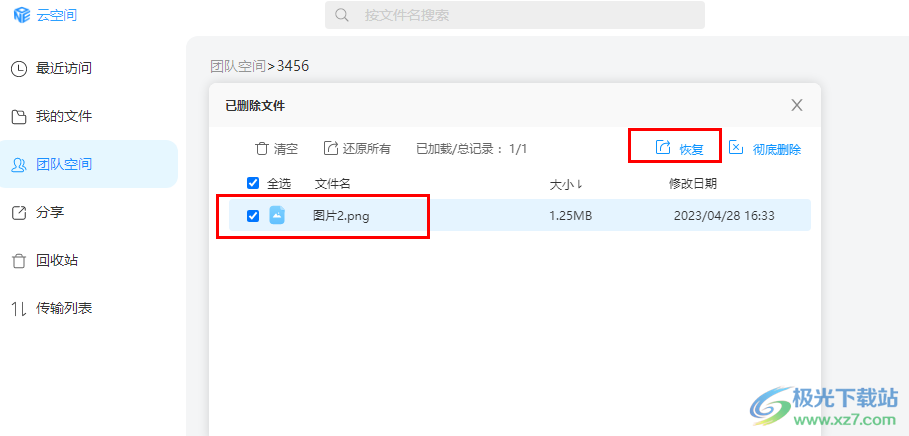
方法步驟
1、第一步,我們先在電腦中點(diǎn)擊打開welink軟件,然后在軟件頁面的左側(cè)列表中找到“云空間”圖標(biāo),點(diǎn)擊打開該圖標(biāo)
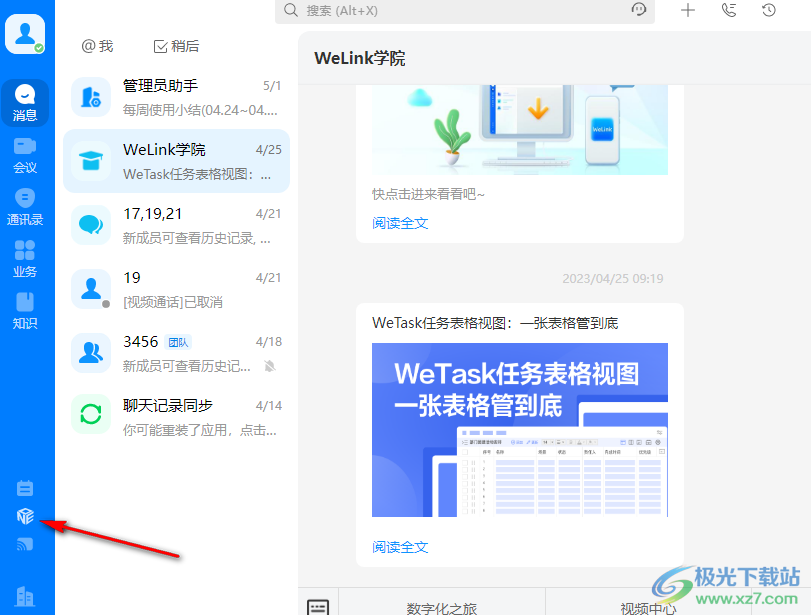
2、第二步,進(jìn)入云空間頁面之后,我們先在左側(cè)列表中點(diǎn)擊“團(tuán)隊(duì)空間”選項(xiàng),再在團(tuán)隊(duì)空間頁面中找到需要恢復(fù)文件的團(tuán)隊(duì)空間,打開該空間
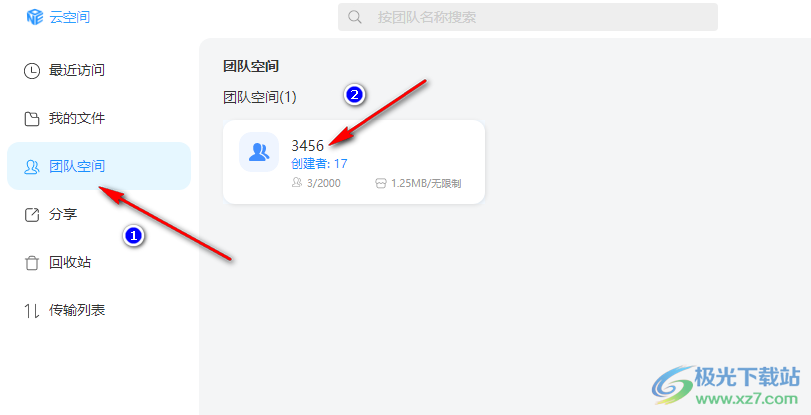
3、第三步,進(jìn)入團(tuán)隊(duì)空間頁面之后,我們找到“已刪除文件”選項(xiàng),點(diǎn)擊打開該選項(xiàng)
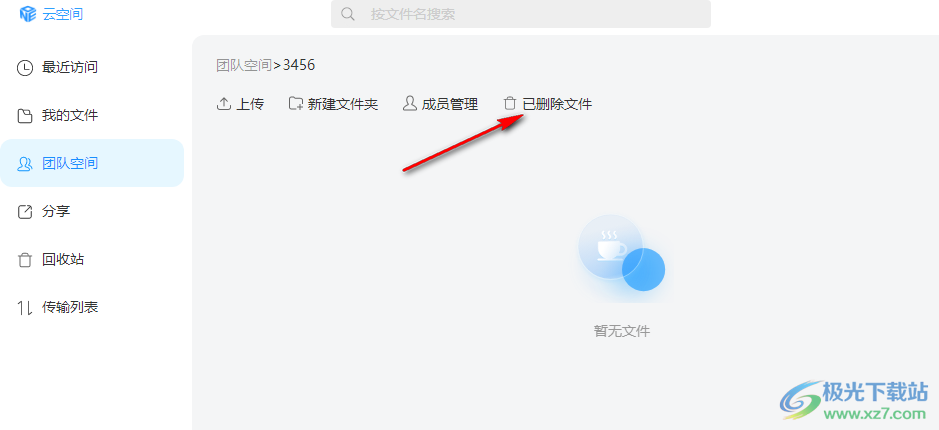
4、第四步,在已刪除文件頁面中,我們勾選自己需要恢復(fù)的文件,然后點(diǎn)擊“恢復(fù)”選項(xiàng)即可
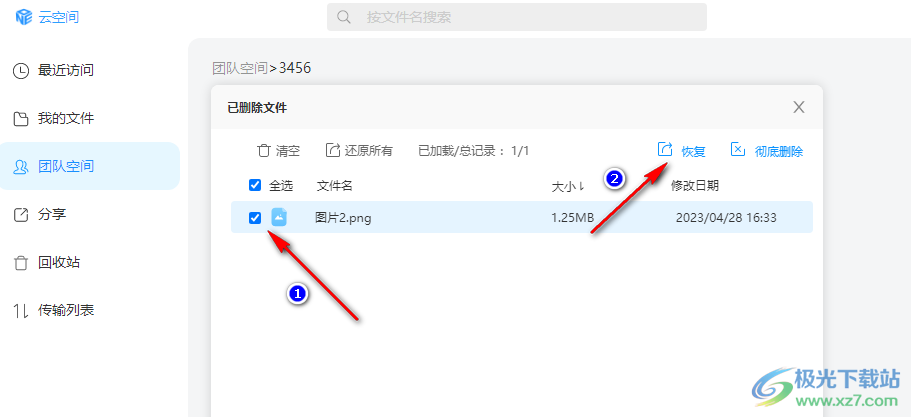
5、第五步,點(diǎn)擊“恢復(fù)”選項(xiàng)之后,我們?cè)僭趶椏蛑悬c(diǎn)擊“確定”選項(xiàng),被刪除的文件就能被成功還原了

以上就是小編整理總結(jié)出的關(guān)于welink恢復(fù)團(tuán)隊(duì)空間被刪除的文件的方法,我們?cè)趙elink中打開云空間,再打開團(tuán)隊(duì)空間,在團(tuán)隊(duì)空間中我們先點(diǎn)擊“已刪除的文件”選項(xiàng),再勾選需要恢復(fù)的文件,最后點(diǎn)擊恢復(fù)并在彈框中點(diǎn)擊確定選項(xiàng)即可,感興趣的小伙伴快去試試吧。

大小:280 MB版本:v7.45.5環(huán)境:WinAll, WinXP, Win7, Win10
- 進(jìn)入下載
相關(guān)推薦
相關(guān)下載
熱門閱覽
- 1百度網(wǎng)盤分享密碼暴力破解方法,怎么破解百度網(wǎng)盤加密鏈接
- 2keyshot6破解安裝步驟-keyshot6破解安裝教程
- 3apktool手機(jī)版使用教程-apktool使用方法
- 4mac版steam怎么設(shè)置中文 steam mac版設(shè)置中文教程
- 5抖音推薦怎么設(shè)置頁面?抖音推薦界面重新設(shè)置教程
- 6電腦怎么開啟VT 如何開啟VT的詳細(xì)教程!
- 7掌上英雄聯(lián)盟怎么注銷賬號(hào)?掌上英雄聯(lián)盟怎么退出登錄
- 8rar文件怎么打開?如何打開rar格式文件
- 9掌上wegame怎么查別人戰(zhàn)績?掌上wegame怎么看別人英雄聯(lián)盟戰(zhàn)績
- 10qq郵箱格式怎么寫?qq郵箱格式是什么樣的以及注冊(cè)英文郵箱的方法
- 11怎么安裝會(huì)聲會(huì)影x7?會(huì)聲會(huì)影x7安裝教程
- 12Word文檔中輕松實(shí)現(xiàn)兩行對(duì)齊?word文檔兩行文字怎么對(duì)齊?
網(wǎng)友評(píng)論